Le registre Windows est une énorme base de données contenant des paramètres de configuration pour les programmes, le matériel et les applications exécutés sur votre ordinateur. Chaque fois que vous installer un programme, ses valeurs et ses clés sont intégrées dans le registre, d'où vous pouvez configurer ou effectuer des étapes de dépannage pour réparer un programme endommagé.
Lorsque le registre n'est pas correctement entretenu, des erreurs de registre et une corruption se produisent, provoquant de nombreuses problèmes dans t le système d'exploitation de systèmes et d'applications.

Ce guide vous montrera comment fonctionne le registre, quelles sont les causes erreurs de registre, et proposez des solutions éprouvées sur la façon de corriger les erreurs de registre dans Windows 10 pour que votre ordinateur fonctionne à nouveau normalement.
Fonctionnement du registre Windows
Chaque fois que vous installez un nouveau programme sur votre ordinateur, le registre reçoit un nouvel ensemble d'instructions et de références de fichier, qui sont ajoutées à un emplacement spécifique pour le programme.
Le système d'exploitation y fait constamment référence pour plus d'informations telles que l'emplacement des fichiers, les options à utiliser avec programme, lors de l'installation de nouveaux logiciels, la modification de votre matériel, etc.
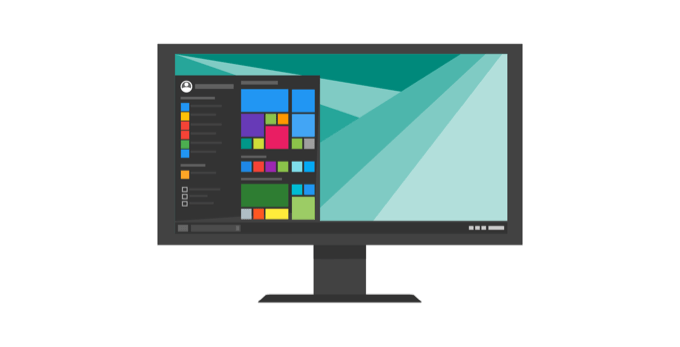
Pas tous cependant, les applications sous Windows utilisent le registre. Certains stockent leurs configurations dans des fichiers XML tandis que le type portable stocke les données dans des fichiers exécutables.
In_content_1 all: [300x250] / dfp: [640x360]->Pour accéder au registre et le configurer, vous utiliserez l'Éditeur du registre, un utilitaire gratuit inclus par défaut avec chaque version de Windows depuis Windows 95.
Cet utilitaire gratuit d'édition du registre n'est pas ' t le registre lui-même; c'est juste un moyen par lequel vous pouvez l'afficher et y apporter des modifications. Vous pouvez y accéder via l'invite de commande et exécuter la commande regedit.
Vous pouvez également cliquer avec le bouton droit sur Démarreret sélectionner Exécuter. Tapez regedit.exeet cliquez sur OKou appuyez sur Entrée sur votre clavier pour ouvrir l'Éditeur du Registre.
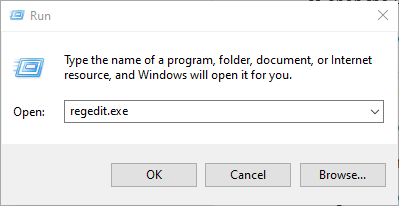
Le registre contient des valeurs de registre, des clés de registre et des ruches de registre. Les valeurs de registre sont des instructions contenues dans des clés de registre, qui sont des dossiers contenant des données. Tous ces éléments se trouvent dans plusieurs dossiers qui catégorisent toutes les données de registre dans des sous-dossiers, également appelés ruches de registre.
Lorsque vous modifiez les valeurs ou les clés via l'éditeur, vous modifiez en fait la configuration contrôlée par un valeur. C'est pourquoi les modifications apportées à n'importe quel paramètre sont également apportées aux zones correspondantes du registre, bien que certaines d'entre elles ne prennent effet qu'au redémarrage de votre ordinateur.
Dans cette optique, il est important que vous sachiez ce que vous faites chaque fois que vous effectuez des modifications du registre via l'éditeur.
Remarque: Avant d'apporter des modifications ou de réparer des éléments de registre cassés, assurez-vous de sauvegarder le registre.
Causes courantes des erreurs de registre dans Windows 10
Il existe le Registre Windows obtient plusieurs erreurs différentes, et ce n'est pas le type qui peut être résolu par un nettoyeur de registre. En fait, les nettoyeurs de registre ne suppriment pas les erreurs en tant que tels, juste quelques entrées inutiles qu'ils trouvent dans le registre.
Certaines des "erreurs" corrigées par les nettoyeurs de registre incluent des clés vides ou en double, des valeurs inutilisées, et les clés de registre orphelines laissées après la désinstallation du logiciel de votre ordinateur.

Les vraies erreurs de registre, qui indiquent de vrais problèmes avec le registre du système d'exploitation de votre ordinateur, sont du type grave qui peut causer des problèmes tels qu'un registre manquant ou corrompu, un écran bleu de la mort, empêchant Windows de démarrer correctement, ou mentionnant que Windows ne peut pas accéder au registre.
Dans de telles situations, un nettoyeur de registre ne réussira pas à corriger les erreurs de registre dans Windows 10. De plus, il ne peut pas le faire rien du tout sans registre de travail. Par conséquent, si vous obtenez de telles erreurs sur votre ordinateur, ne faites pas installer un nettoyeur de registre ; cela ne résoudra pas les problèmes de registre.
Comme nous l'avons déjà dit, certaines causes d'erreurs de registre comme les fragments de registre, les clés en double, les entrées orphelines et les erreurs d'arrêt du système ne valent pas la peine d'être inquiètes.
Cependant, si des logiciels malveillants et des virus de tout type attaquent et modifient le registre, il s'agit d'un problème énorme et nécessite une attention et une action immédiates. Les virus, les logiciels espions et les chevaux de Troie installent des entrées de registre qui ne peuvent pas être supprimées manuellement. Ils vous empêchent également d'ouvrir des fichiers exécutables en modifiant les associations de fichiers, c'est pourquoi vous devez corriger ce type d'erreur de registre immédiatement.
Problèmes causés par un registre corrompu
Si votre registre est corrompu, l'ordinateur peut ne pas redémarrer. Cela se produit généralement lorsque l'ordinateur est arrêté, et vous ne pouvez pas suivre sa cause, car il décharge les processus et les pilotes pendant l'arrêt.
Une panne de courant ou un arrêt inattendu peut également corrompre les ruches du Registre. Dans de tels cas, un processus aurait pu modifier une partie de la ruche du registre et l'arrêt inattendu ou la panne de courant a brutalement interrompu le processus. Ainsi, la ruche de registre est laissée dans un état incohérent et lorsque vous redémarrez votre ordinateur, le système d'exploitation essaie de charger la ruche mais trouve des données qu'il ne peut pas interpréter, ce qui entraîne des messages d'erreur.
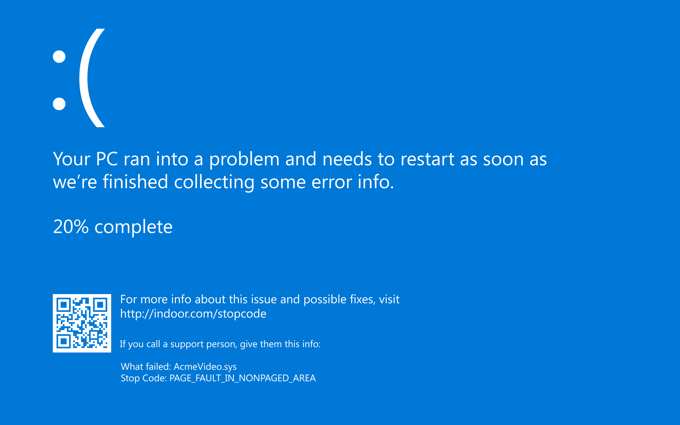
Si vos fichiers sont corrompus ou si vous avez un matériel défectueux qui est impliqués dans l'écriture sur un disque comme le processeur, le cache, la RAM ou le contrôleur de disque, ceux-ci peuvent également corrompre votre registre et d'autres systèmes et données sur votre ordinateur.
Une corruption du registre peut également se produire à l'arrêt, et vous ne pourrez pas le découvrir avant d'avoir essayé de le charger au prochain redémarrage. Dans ce cas, la ruche est écrite à l'arrêt et le processus peut arrêter un composant de l'ordinateur ou de l'ordinateur lui-même avant la fin de l'écriture.
Comment corriger les erreurs de registre dans Windows 10
Sauvegarder votre registre
Notre guide ultime sur la sauvegarde et la restauration du registre Windows couvre cela plus en détail, mais voici un moyen rapide de le faire:
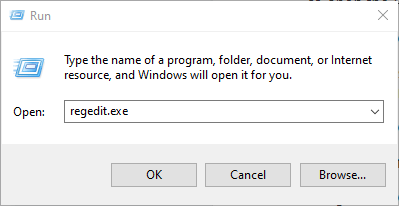
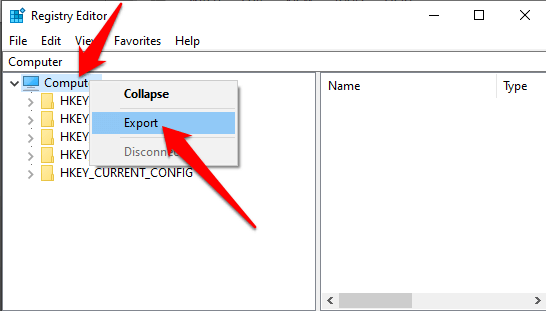
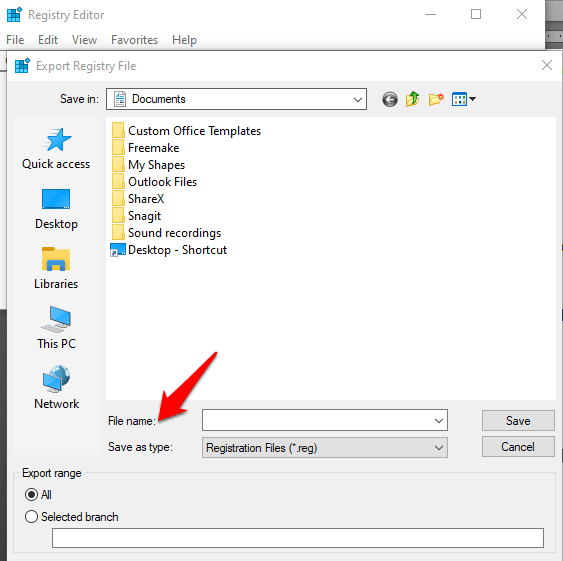
Créer un point de restauration système
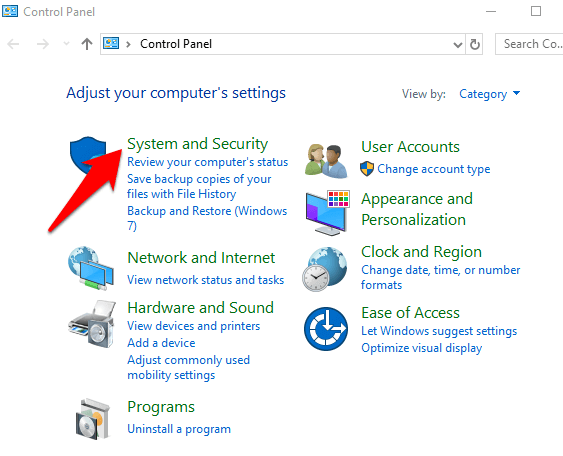
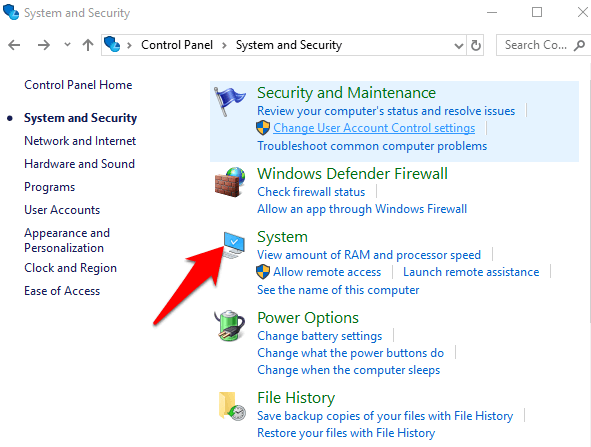
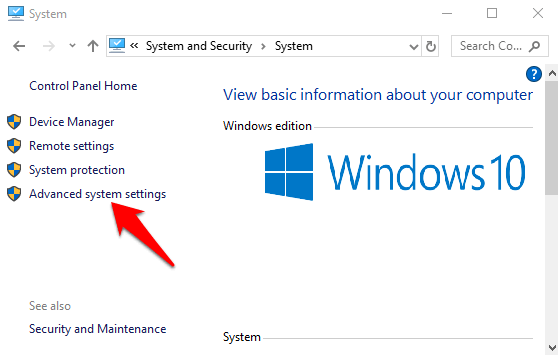
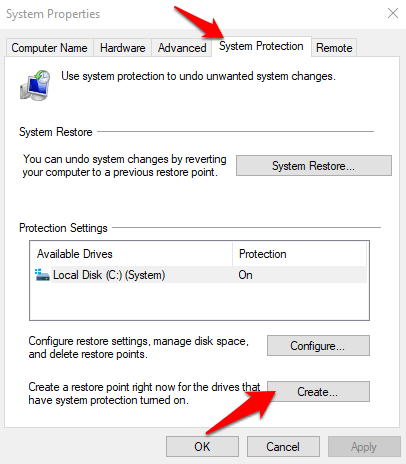
Restaurez votre registre à partir du point de sauvegarde ou de restauration
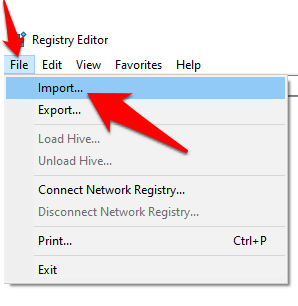
Vous pouvez également le restaurer à partir du point de restauration.
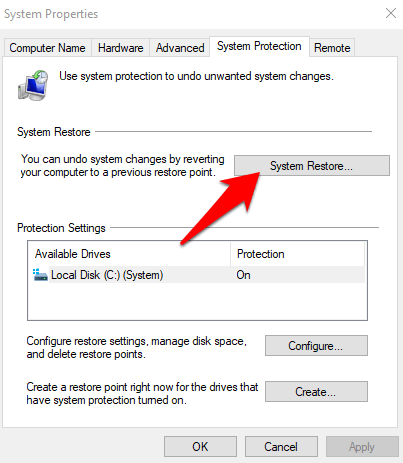
Utilisez le Vérificateur des fichiers système
Le vérificateur des fichiers système (SFC) est un outil qui vérifie les erreurs de registre sur votre lecteur et remplace les registres défectueux.
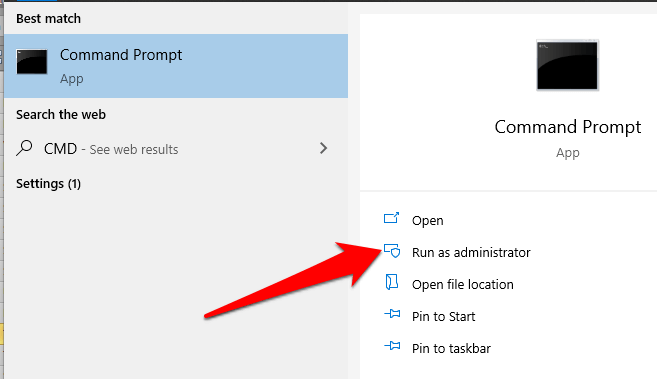
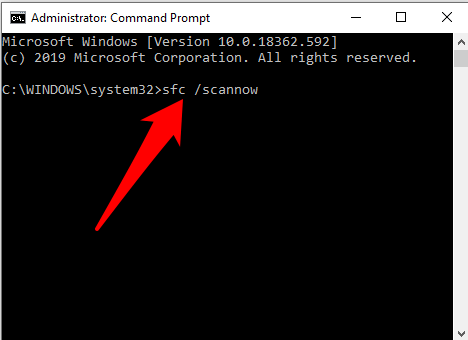
Mesures préventives
Si vous souhaitez un ordinateur exempt d'erreurs de registre à l'avenir, voici quelques choses simples que vous pouvez faire: